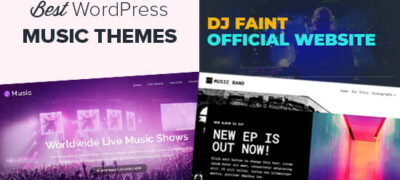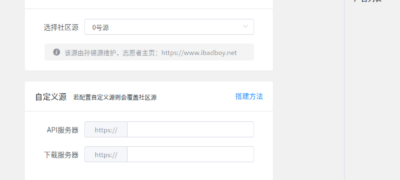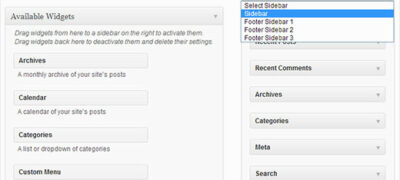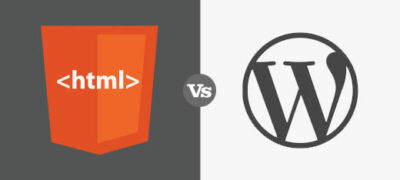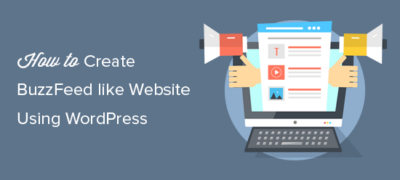我们现在生活在一个事物先进,技术无处不在的世界中。随着许多企…
通过将WordPress与编辑流程,用户角色管理和任务列表之类的工具结合使用,许多大小企业都在内部将WordPress用作协作工具。对于这些组织而言,使用WordPress作为内部通信系统被证明是非常有效的。在本文中,我们将向您展示如何使用P2 Theme在WordPress中构建内部通信系统。
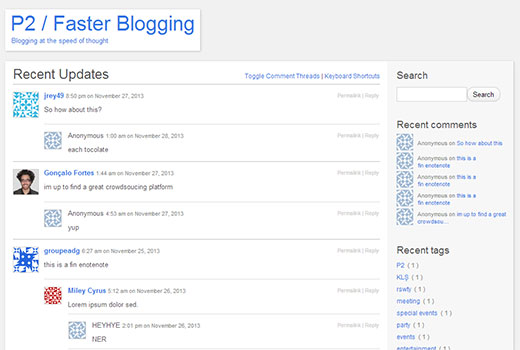
什么是P2主题?
P2是WordPress主题,它将WordPress驱动的站点转换为类似Twitter的实时状态更新,博客发布,评论工具。它消除了去管理区域撰写帖子的需要。您可以直接从站点的主页发布。它带有内联注释,这些注释出现在首页的每个帖子下方。它由Ajax提供支持,使发布和评论变得非常快。
运作中的P2网站最著名的例子是WordPress Make网站。开发人员,贡献者和其他WordPress用户可以在其中参与有关WordPress开发的讨论。
如何将P2设置为内部通信系统
P2可以安装在任何WordPress网站上。由于我们向您展示了如何将其用作内部通信系统,因此假设您可能希望将其保密。您需要做的第一件事是在本地Intranet或子域上安装并激活P2主题。
设置P2主题选项
激活P2主题后,您需要转到外观»主题选项。在此页面上,您可以选择自定义背景色,根据需要选择背景图像,隐藏侧边栏和标题等。但是最重要的是,您可以在此处设置发布访问权限。选中旁边的框,以允许任何注册成员发布并保存您的设置。
现在我们已启用P2中的发布访问权限,下一步是打开您的网站进行用户注册。您所需要做的就是转到“设置”»“常规”,然后选中“任何人都可以注册”字段旁边的框。
由于P2旨在鼓励讨论,因此注释是其设计的组成部分。您可以转到设置»讨论,然后选中“必须注册并登录用户才能发表评论”旁边的框。
添加前端登录和注册表格
到目前为止,我们已经启用了用户注册并允许这些用户在网站上发布。接下来,您想将登录和注册表格添加到您的网站。要添加前端登录和注册表格,我们建议您安装并激活主题我的登录插件。激活后,该插件会在您的WordPress管理员侧栏中添加一个TML菜单项。单击它会将您带到插件的设置页面。
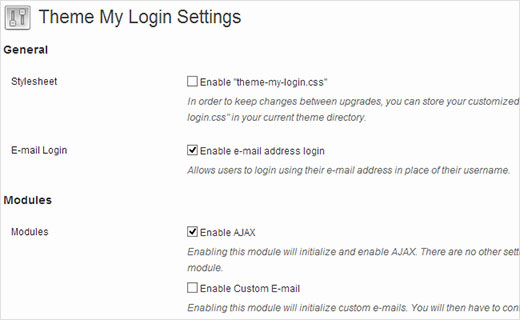
在插件设置页面上,选中“主题配置文件”选项旁边的框,然后单击“保存更改”按钮。您会注意到,“主题配置文件”的新菜单项将出现在TML菜单下。单击按钮,它将带您进入主题配置文件设置。在这里,您需要将管理区域访问权限限制为所有用户角色。
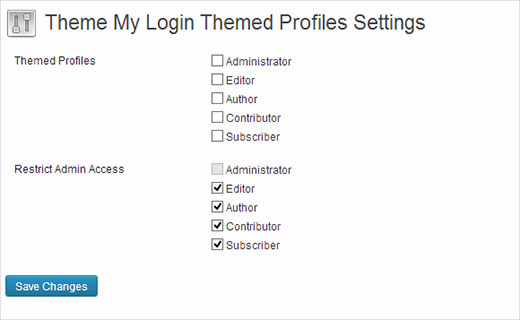
这将保护您的WordPress管理区域,所有用户(包括管理员)将被重定向到您网站前端的登录表单。作为管理员,您可以通过在浏览器中键入URL进入管理区域。登录后,您将被重定向到管理控制台。其他用户将被重定向到他们的主题资料。
现在是时候将登录表单添加到侧边栏了。只需转到外观»小部件,然后将主题我的登录小部件拖放到侧边栏中。
修改P2主题的外观
P2主题的布局非常简单,您几乎无法做任何事情来增强其外观。您可以从Appearance»Header上传自定义标题图片。您也可以从外观»自定义中选择自定义背景。但是,如果您想彻底改头换面,那么可以使用一些P2子主题。或者,您可以创建自己的子主题。
向P2主题添加更多功能
您可以将所有WordPress插件与P2主题一起使用。例如,您可能想监视用户活动或添加社交媒体插件。但是,有些插件是专门为P2编写的,您可以尝试一下。
- 更多隐私选项–允许您使P2 Intranet网站只能由注册用户查看。
- P2点赞–为用户添加喜欢帖子或评论的选项。
- 谁在线-显示您P2网站上当前在线的用户
- 已解决的帖子–向P2中的帖子添加已解决或未解决的状态
就这样。现在,您已经建立了一个功能强大的基于WordPress的应用程序,可以与您的同事和团队成员进行内部沟通。您很快就会发现P2不仅改善了团队成员之间的沟通,而且还使事情变得有趣而有趣。